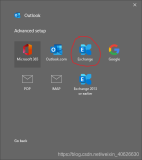在Outlook上设置收发邮件前,一定要开启雅虎邮箱的pop3功能,否则在使用过程中会弹出要输入密码的对话框,并且错误提示是密码不对。
开启方法如下:
1. 首先在IE地址栏中输入 http://cn.mail.yahoo.com/ 登录;
1. 首先在IE地址栏中输入 http://cn.mail.yahoo.com/ 登录;
2. 然后将下列地址拷贝到IE地址栏中打开
http://rd.yahoo.com/mail_us/options/?http://edit.my.yahoo.com/config/set_popfwd?src=ym&.done=http://us.f93.mail.yahoo.co m/ym/Options?YY=22797;勾选“
Web and POP Access”其他默认,然后提交即可。
剩余按照下面步骤,在Outlook上添加一个雅虎邮箱帐户。
1、请您首先查看是否已经定制了
来信提醒服务
。
请注意:不定制此项服务,将无法使用POP服务。
2、如果您已经定制,则请您打开 Outlook 2003;
3、单击“工具”菜单,然后选择“电子邮件帐户”;


4、选择“添加新电子邮件帐户”,然后单击“下一步”;


5、通过单击单选按钮选择“POP3”作为您的服务器类型,然后单击“下一步”;


|
6、填写所有必填字段,提供以下信息:
邮件发送服务器 (SMTP):smtp.mail.yahoo.com.cn
用户名:输入您的Yahoo!ID(雅虎电子邮件地址@前面的部分)

7、单击“其他设置...”,然后单击“发送服务器”标签;
8、选中“我的发送服务器 (SMTP) 要求验证”旁边的复选框,然后选择“使用与接收邮件服务器相同的设置”;

本文转自 LanderPUSHITS 51CTO博客,原文链接:http://blog.51cto.com/lander/217666
|